Windows 10 Build 14951 ist für Fast Ring Insider verfügbar
Vor nur 5 Tagen hat Microsoft veröffentlicht Windows 10 Build 14946. Heute steht jedoch ein neuer Build für Windows-Insider bereit. Das neue, Windows 10 Build 14951, sollte Ihren PC erreichen, wenn Sie sich im Fast Ring der Insider-Updates befinden. Mal sehen, welche Änderungen es enthält.
Verfeinerung der Anpassungserfahrung für Präzisions-Touchpad (PC): Seit letzter Woche arbeiten wir weiter in diesem Bereich und haben weitere Verbesserungen auf dem Weg. Zu Beginn haben wir unsere Auswahl an Tastenkombinationen angeschlossen, also wenn Sie diese Option jetzt in den erweiterten Gesten auswählen Seite wird Ihnen ein Rekorder präsentiert, mit dem Sie Ihre Lieblingstastenkombination aufnehmen können - vielleicht WIN + Alt + D oder WIN + F zum Starten mit? Zweitens haben wir den grundlegenden Wischgesten, aus denen Sie auswählen können, eine Option zum Ändern von Audio und Lautstärke hinzugefügt. Schließlich haben wir den Reset-Button aktualisiert, sodass er jetzt einen Fortschrittskreis hat und ein Häkchen anzeigt, wenn er fertig ist. Wir haben auch Ihr Feedback vom letzten Flug gehört und einige Probleme behoben, einschließlich der Tatsache, dass die Reset-Taste die in den erweiterten Gesten aufgeführten Einstellungen nicht löschte Seite, dass die 4-Finger-Gestengrafik auf Geräten sichtbar war, die nur 3-Kontaktpunkte unterstützten, und dass einige der erweiterten Gestenoptionen nicht funktionierten erwartet. Wenn Sie noch mehr Feedback für uns haben, lassen Sie es uns bitte wissen!
Windows Ink-Verbesserungen (PC): Ab diesem Build können Sie mit Stift-Dropdowns in Windows Ink Workspace sowohl Farbe als auch Breite ändern, ohne sie zweimal öffnen zu müssen. Nachdem Sie alle Anpassungen an Ihrem Lieblingsstift vorgenommen haben, können Sie sofort mit dem Zeichnen beginnen und wir schließen die Dropdown-Liste für Sie.
Wir führen auch Schablonen ein. Das Windows Ink-Winkelmesser-Tool kombiniert Funktionen von Winkelmesser und Kompass in einem – jetzt können Sie mit wenig Aufwand einen Bogen oder einen vollständigen Kreis beliebiger Größe zeichnen. Eine bekannte Zwei-Finger-Klemm-Geste verändert die Größe des Winkelmessers auf die gewünschte Größe und eine Gradanzeige folgt Ihrem Stift, Ihrer Maus oder Ihrem Finger, während Sie an der Seite des Winkelmessers entlang zeichnen, der einen Bogen anzeigt Grad. In dieser Vorschauversion hat das Lineal auch ein kleines Update erhalten – seine Gradanzeige zeigt einen numerischen Wert des Winkels an, was das Zeichnen von Winkeln noch einfacher macht.
Vereinfachte, vertrautere Kameraschnittstelle (PC & Mobile): Die Kamera-App hat diese Woche ein großes Update für Insider erhalten. Wir haben die Kameraoberfläche neu gestaltet, um sie einfach und leicht zugänglich zu machen.
Sehen Sie sich einige unserer neuen Funktionen an:
- Genießen Sie das Aufnehmen von Fotos, Videos und Panoramen mit unseren kontrastreicheren Aufnahmetasten.
- Stellen Sie mit unserer neuen Umschaltsteuerung direkt über das Kamera-Dashboard einen Foto-Timer ein.
- Rufen Sie die Einstellungen schneller auf! Starten Sie nun die Einstellungen direkt über die Kamera-Benutzeroberfläche.
- Greifen Sie von der neuen Stelle auf dem Bildschirm mit einer Hand auf Ihre Kamerarolle zu.
- Zoomen Sie einfacher mit dem neuen Zoom-Schieberegler.
- Stellen Sie sicher, dass Sie die Aufnahme mit einer auffälligeren Aufnahmeanimation genagelt haben.
- Wechseln Sie zwischen nach vorne und nach hinten gerichteten Kameras mit einer auffälligeren Tastensteuerung.
- Verwenden Sie auf dem PC die Leertaste als Verknüpfung zum Aufnehmen von Bildern.
...
Und diese Version bietet eine Vielzahl von Leistungsverbesserungen, um Ihre Erfahrung zu verbessern. Wir haben unter anderem eine schnellere Aufnahme-zu-Aufnahme-Unterstützung, verbessertes Feedback zum Speichern großer Videos auf SD-Karten und eine verbesserte Startzeit der Kamera hinzugefügt.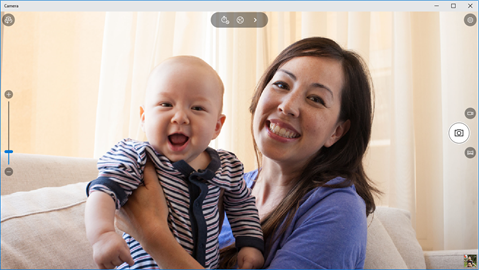
Einfärben in Fotos: Mit Version 16.1017.10000.0 der Fotos-App, die gerade für Insider im Fast-Ring veröffentlicht wurde, können Sie jetzt die Leistungsfähigkeit von Windows Ink für Ihre Fotos nutzen! Und nicht nur das, wenn Sie die Tinte speichern, wird das, was Sie gezeichnet haben, wiedergegeben, sodass Sie es als Standbild oder Video teilen können. Füge lustige Kommentare hinzu oder statte deine Freunde mit Accessoires aus – der Himmel ist die Grenze! Um mit dem Einfärben zu beginnen, wählen Sie eines Ihrer Lieblingsfotos aus und tippen Sie dann auf die Option Zeichnen. Sie gelangen jetzt in die vertraute Windows Ink-Symbolleiste, in der Sie einen Stift, einen Bleistift und eine neue Ergänzung auswählen können: einen Kalligraphiestift! Wenn Sie mit dem Einfärben fertig sind, drücken Sie die Speichern-Taste und die Tinte trocknet und wird so Teil des Fotos. Diese Version der Fotos-App bietet auch ein aktualisiertes Zuschneideerlebnis und wir haben eine ganze Reihe neuer Filter hinzugefügt.
Vereinfachung Ihrer Entwicklererfahrung (PC): Wir haben einige grundlegende Arbeiten erledigt, und jetzt müssen Sie Ihren PC nicht mehr neu starten, nachdem Sie den Entwicklermodus aktiviert haben! Dies bedeutet, dass Sie Device Portal und Device Discovery verwenden können, sobald die Installation des Windows Developer Mode-Pakets abgeschlossen ist, anstatt zuerst neu starten zu müssen.
Verbesserungen der Sprachausgabe: Dieser Build enthält eine Reihe von Verbesserungen an der Sprachausgabe, darunter mehrere Korrekturen für das kontinuierliche Lesen bei Verwendung in Tabellen und auf Webseiten, eine Korrektur für das Leseerlebnis Feststelltaste + W damit Dialoge und andere Elemente wieder richtig gelesen werden, und ein Fix, damit das Lesen von Hinweistext das Lesen von Informationen durch die Sprachausgabe nicht unterbricht, sondern nach der Hauptinformation kommt lesen. Und die Sprachausgabe zeigt jetzt richtig an, wenn sie beendet wird.
Windows-Subsystem für Linux: Heute freuen wir uns, zwei große Updates für WSL ankündigen zu können!
- Offizielle Ubuntu 16.04-Unterstützung. Ubuntu 16.04 (Xenial) wird für alle neuen Bash auf Ubuntu auf Windows-Instanzen ab Build 14951 installiert. Dies ersetzt Ubuntu 14.04 (Trusty). Vorhandene Benutzerinstanzen werden nicht automatisch aktualisiert. Benutzer des Windows-Insider-Programms können manuell von 14.04 auf 16.04 aktualisieren, indem Sie das do-release-upgrade Befehl.
-
Windows / WSL-Interoperabilität. Benutzer können jetzt Windows-Binärdateien direkt über eine WSL-Eingabeaufforderung starten. Einige Beispiele sind:
$ export PATH=$PATH:/mnt/c/Windows/System32. $notepad.exe. $ ipconfig.exe | grep IPv4 | Schnitt -d: -f2. $ ls -la | findstr.exe foo.txt. $ cmd.exe /c dir
Die traditionelle Liste der Fixes sieht wie folgt aus.
Um diesen Build zu installieren, gehen Sie zu Einstellungen -> Update & Sicherheit -> Windows Update -> Nach Updates suchen. Quelle: Microsoft über Neowin.
Datenschutzübersicht
Diese Website verwendet Cookies, um Ihre Erfahrung beim Navigieren durch die Website zu verbessern. Von diesen Cookies werden die nach Bedarf kategorisierten Cookies in Ihrem Browser gespeichert, da sie für das Funktionieren der Grundfunktionen der Website unerlässlich sind. Wir verwenden auch Cookies von Drittanbietern, die uns helfen zu analysieren und zu verstehen, wie Sie diese Website nutzen. Diese Cookies werden nur mit Ihrer Zustimmung in Ihrem Browser gespeichert. Sie haben auch die Möglichkeit, diese Cookies abzulehnen. Das Deaktivieren einiger dieser Cookies kann sich jedoch auf Ihr Surferlebnis auswirken.
